Akčné centrum je vlastnosť Windows 10 , ktorá vám poskytuje upozornenia o aplikáciách a nastaveniach na vašom zariadení v reálnom čase. Ak chcete používať Centrum akcií systému Windows 10, stačí kliknúť na ikonu v pravej dolnej časti panela úloh. Prípadne môžete pomocou klávesovej skratky Win + A otvoriť panel Centrum akcií systému Windows. Táto funkcia vám dáva možnosť vymazať upozornenia a dokonca povedať, aký typ upozornenia chcete dostávať. Potom môžete určiť, ktoré oznámenia si vyžadujú pozornosť a ďalšie preskúmanie a ktoré majú byť zamietnuté.
Centrum akcií sa neotvára
Niekedy sa však môžete ocitnúť tvárou v tvár situácii, keď vaše Centrum akcií mohlo prestať fungovať. Teraz vás určite zaujíma, aké môžu byť tieto situácie. Nasledujúci text vám pomôže zistiť, či Centrum akcií funguje správne alebo nie:
- Ak pri umiestnení kurzora na ikonu Centrum akcií na paneli úloh zobrazia nové upozornenia, po kliknutí na toto tlačidlo nenájdete žiadne upozornenia.
- Ak Centrum akcií naďalej zobrazuje rovnaké oznámenia aj po ich vymazaní.
- Ak sa Centrum akcií neotvorí po kliknutí na jeho ikonu na paneli úloh.
Ak narazíte na niektorý z týchto troch problémov, je to znamenie, že je potrebné opraviť Centrum akcií vášho zariadenia. Prvým krokom by malo byť reštartovanie systému a kontrola jeho fungovania. Ak nie, tu je niekoľko jednoduchých krokov, ktoré môžete vyskúšať. Než začnete, najskôr vytvorte bod obnovenia systému a uistite sa, že je operačný systém Windows 10 aktualizovaný.
1: Reštartujte prehliadač súborov
Reštartujte proces Prieskumník súborov a zistite, či to pomôže. Ak to chcete urobiť, otvorte Správcu úloh a použite kontextové menu.
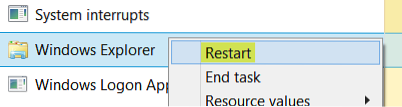
Niektorým jednoducho pomohlo.
2: Preregistrujte Centrum akcií pomocou príkazu PowerShell

Otvorte zvýšenú výzvu PowerShell, zadajte nasledujúci príkaz a stlačte kláves Enter:
Get-AppxPackage | % Add-AppxPackage -DisableDevelopmentMode -Register "$ ($ _.InstallLocation) \ AppxManifest.xml "-verbose
Po dokončení procesu reštartujte počítač a skontrolujte.
3: Premenujte Usrclass.dátový súbor

V príspevku na webe Microsoft Answers sa odporúča odstrániť triedu Usrclass.dátový súbor. Ak to chcete urobiť, stlačte kombináciu klávesov Win + R. The Bež otvorí sa dialógové okno. Skopírujte a vložte do tohto poľa nasledovné a kliknite na OK:
% localappdata% \ Microsoft \ Windows
Prejdite nadol a hľadajte UsrClass.dat spis. Premenujte súbor na UsrClassold.dat.
Problém by malo vyriešiť premenovanie súboru a následný reštart systému. Ak sa zobrazí upozornenie, prečítajte si tento príspevok Akciu nie je možné dokončiť, pretože súbor je otvorený v systéme.
4: Vykonajte čisté spustenie
Zavádzajte počítač v stave čistého spustenia a skontrolujte, či tento problém pretrváva. Ak sa tak stane, možno budete musieť zistiť, ktorý proces narúša jeho bezproblémové fungovanie.
TIP: Ak tento program chýba, prečítajte si tento príspevok.
Všetko najlepšie!
 Phenquestions
Phenquestions


